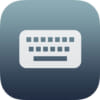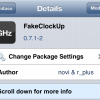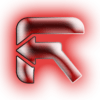CUIbackup – iOSデバイスのJBアプリや連絡先などをバックアップ・リストアするCUIツール

iPhoneなどJailbreakしたデバイスをバックアップから復元させる時、みなさんはどのように行なっていますか?
iTunesでデバイスのバックアップを行うのと、AppInfoでインストールしているパッケージをExportしておいて、1つずつ入れていくのが大半だと思います。
今回は、そのような手順を行わずに、簡単にバックアップ・リストアするツールを作成してみました。
デモンストレーション動画
行なっている内容は、「Tools 4 Hack」さんの以下の記事に記載されているものを、簡略化したものになっています。

2014/08/05 追記:リストを更新しました
http://tools4hack.santalab.me/ios7-my-backuplist-20140706.html
バックアップ方法
1. MobileTerminalかSSHで「bk」と入力し「return」2.「Start backup?」と聞かれるので「y」を入力し「return」
3.「/var/mobile」ディレクトリにバックアップファイル(iosbkup_xxx.tar.gz)が出来るので、ローカルかオンラインストレージに保存して下さい。
バックアップするファイルは、「/var/mobile」ディレクトリにある「backuplist.lst」に記載されているものが対象になります。
「+ /ファイルのパス」がバックアップ対象で、「-」はバックアップしません。
お好みで対象とするリストを作成してみて下さい。
App Storeのアプリや写真の情報などは、iTunesを利用して同期することで復元できるので、対象としていません。App Storeのアプリに関しては「DataDeposit」などを利用してクリーンに復元出来ます。
リストア方法
Wi-Fi環境で行なって下さい。回線状況によって、正常に復元されない場合、再度試して下さい。
1. バックアップファイルを「/var/mobile」ディレクトリに置きます。
2. MobileTerminalかSSHから、rootユーザーで「re」と入力します。
rootになるには、「su」と入力しパスワード(Default:alpine)を入力します。
3. 途中でJBアプリをインストールするか聞かれるので、OKでしたら「y」
続けて「y」と入力します。
4.「Restore Complete」となりましたら復元が完了です。
「y」と入力しデバイスを「Reboot」して下さい。
MobileTerminalの場合、しばらく操作せず画面が暗くなると自動的にリブートします。その場合、上手く復元できていないと思いますので、再度1から行なって下さい。
インストールしているJBアプリの多さによっては、上手く復元されず、A5以上のデバイスの場合、最悪起動できなくなるといったリスクもありますので、自己責任でお願いします。
CUIbackupのインストール方法
ichitasoリポからインストールすることができます。http://willfeeltips.appspot.com/apt
[Cydia] -> [Manage] -> [Sources] -> [Edit] -> [Add]
このパッケージを作成する前に「PkgBackup」や「IBye」といったバックアップ系のTweakを購入して試してみましたが、いずれもきちんとリストアしてくれませんでした。「PkgBackup」に関しては$9.99と高額なものなんですが、正直残念なところです。

本日リリースされた「Semi-Restore」と組み合わせるといいかもしれませんね!
しばらくベータテストを行い、問題なければBigBossあたりに提出してみようかなと思っています。何かありましたら、気軽にコメントやTwitterなどのSNSで教えて下さいませ。